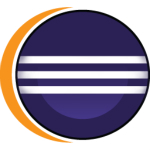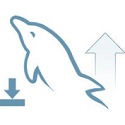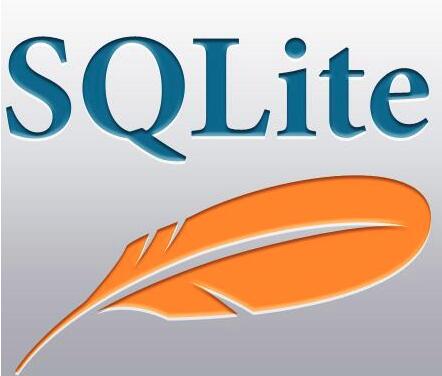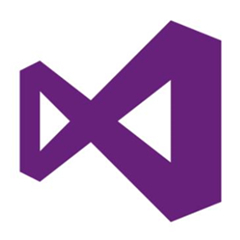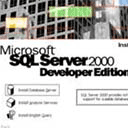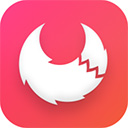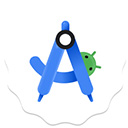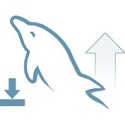《Eclipse》是一款专业开源使用的开发工具,基于Java开发,在线构建开发环境,支持Java、C/C++、COBOL、PHP等多种语言编程开发。Eclipse功能强大界面简洁,内置丰富开发工具和插件使用,且兼容性强,可以在不同的操作系统上使用,随时在线编程,支持Java语法高亮、调试、构建工具,提高开发效率!有需要的朋友不要错过!
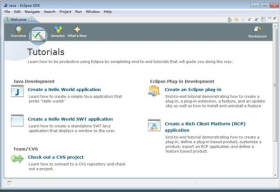
Eclipse软件介绍
Eclipse是一个开放源代码的、基于Java的可扩展开发平台,主要用于通过插件组件构建开发环境。它不仅是一个框架和一组服务,还附带了一个标准的插件集,包括Java开发工具!
Eclipse软件特色
1、在线构建开发环境
2、支持Java、C/C++、COBOL、PHP等多种语言编程开发
3、内置丰富开发工具和插件使用
4、兼容性强,可以在不同的操作系统上使用
5、支持Java语法高亮、调试、构建工具
Eclipse软件功能
1、用户可以自由获取和修改源代码。
2、支持丰富的插件,可根据需要进行定制和扩展。
3、不仅支持Java,还支持C/C++、Python、PHP等多种编程语言。
4、可在Windows、Mac OS和Linux等操作系统上运行。
5、集成了调试工具,方便开发者进行代码调试和错误定位
Eclipse安装教程
1、在本站下载eclipse最新版软件包(注意一下,此安装包只适用于64位的系统)。
2、双击打开运行,出现如下界面:1)标准java开发 2)企业版 3)C/C++ 4)java web 5)PHP,在这里我们选择第一项点击它。
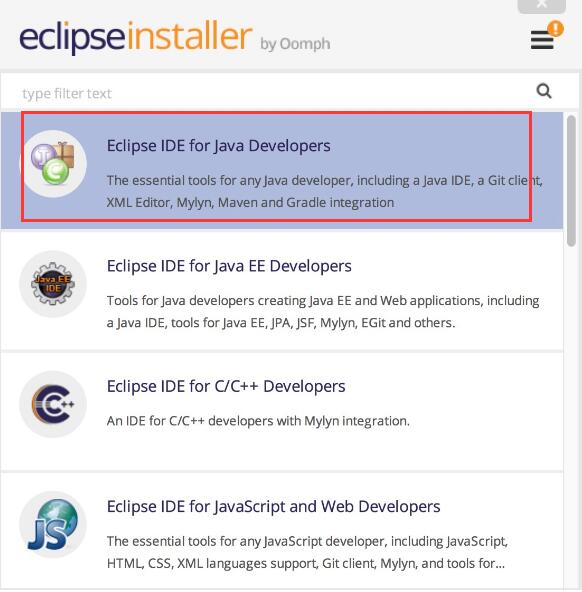
3、接着为软件选择安装位置【installation Folder】,点击路径后面的文件夹位置,为它选择一个合适的位置即可。程序默认是安装在C盘的,小编不建议这样安装,所以这里直接为大家介绍的是自定义安装步骤哦。这里我们看到在路径下面还有两个附加选项:【create start menu entry】创建开始菜单、【create desktop shortcut】创建桌面快捷方式,大家可根据自己的需求选择即可。再点击【install】安装。

4、然后就会看到安装协议,点击【accept now】接受,再点击【installing】安装选项之后就可以等待eclipse的安装了。
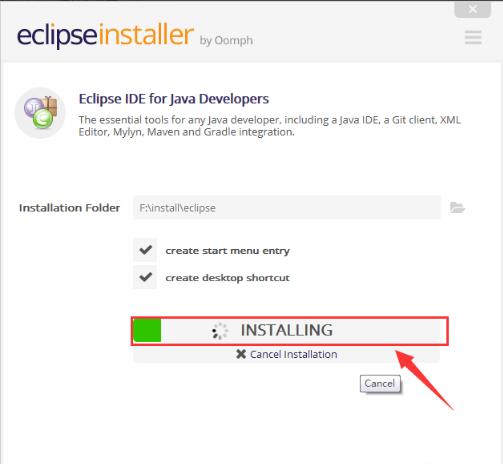
5、最后安装完成就会看到如下界面了,点击【launch】运行,再来选择一下workpack目录就可以使用它了。
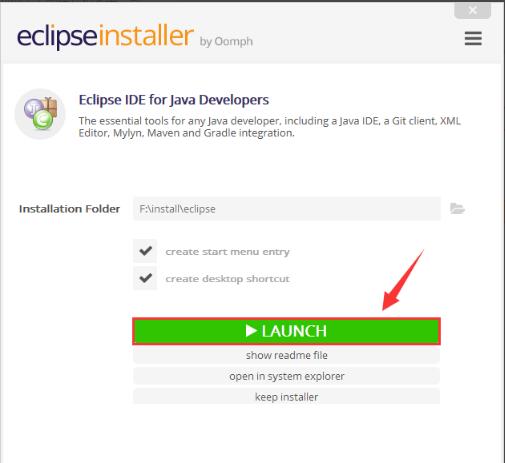
Eclipse怎么设置中文?
1、点击 Window 菜单,然后选择 Preferences。
2、在 Preferences 对话框中,选择 General > Appearance。
3、在 Locale 下拉列表中,选择 zh_CN。
4、点击 Apply 按钮。
5、点击 OK 按钮。